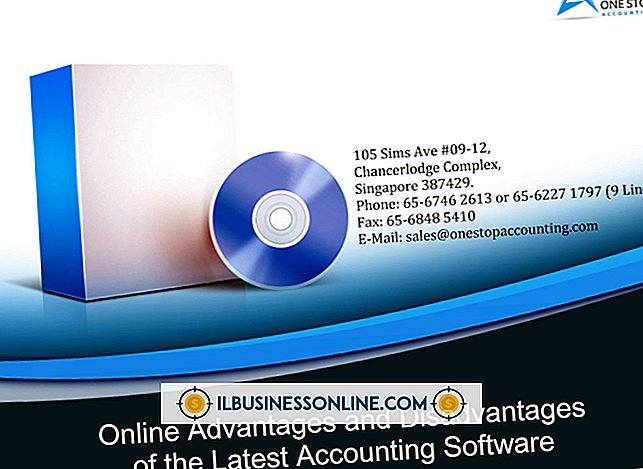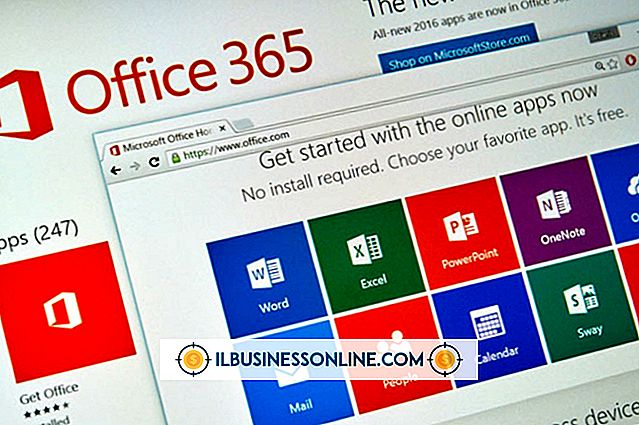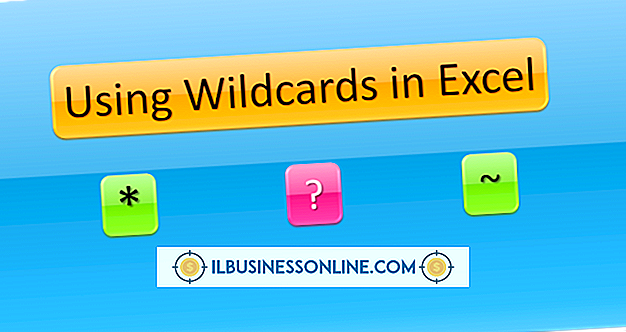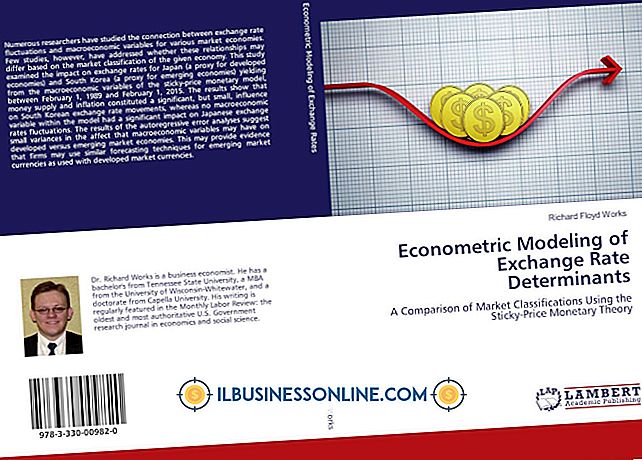Slik markerer du verdier når de endrer seg i Microsoft Excel

Når flere personer jobber på det samme Excel-regnearket, kan det være vanskelig å holde rede på endringene. Som et eksempel kan en balanse ha blitt oppdatert for å gjenspeile nye betalinger. For å trekke oppmerksomheten til disse endringene, tilbyr Excel en "Highlight Changes" -funksjon som trekker en kantlinje rundt endrede celler og plasserer en trekantet fane i cellen. Selv om du er den eneste som arbeider på regnearket, er denne funksjonen nyttig for å identifisere de siste endringene du har gjort i den nåværende økten.
1.
Åpne regnearket ditt i Microsoft Excel.
2.
Klikk på kategorien "Gjennomgang". Klikk "Spor endringer" fra gruppen Endringer, og velg "Marker endringer".
3.
Sjekk "Spor endringer mens du redigerer. Dette deler også arbeidsboken din."
4.
Sjekk "Når" og velg "Siden jeg sist lagret" fra rullegardinmenyen. Alternativt kan du velge "Alle" endringer eller endringer fra en bestemt dato.
5.
Sjekk "Hvem" og velg "Alle men meg" fra rullegardinmenyen hvis du bare vil spore andre brukeres endringer. For å spore alle, la feltet Hvem være ukontrollert eller velg "Alle."
6.
Sjekk "Hvor" og skriv inn en spesifiser et utvalg av celler, for eksempel "A1: G20." For å spore hele regnearket, la feltet Feltet være ukontrollert.
7.
Sjekk "Marker endringer på skjermen."
8.
Klikk på "OK" for å aktivere Highlight Changes-funksjonen. Hvis du jobber med et nyopprettet, ikke-lagret regneark, vises dialogboksen Lagre som. Skriv inn et navn for regnearket ditt og klikk "Lagre".